有不少的人问我w7系统耳机没有声音是怎么回事?其实关于w7系统耳机没有声音的解决方法很简单,下面就让小编给大家讲解一下关于w7系统耳机没有声音的解决方法吧!
1.确定驱动程序安装情况(硬件使用需要驱动支持,虽然声卡驱动一般已经安装,但为了排除问题还是细致排除一遍)运行驱动精灵之类的软件或者安全软件的驱动检测功能。如果驱动没有安装则安装更新驱动,如果已经安装则进入下一步排查。
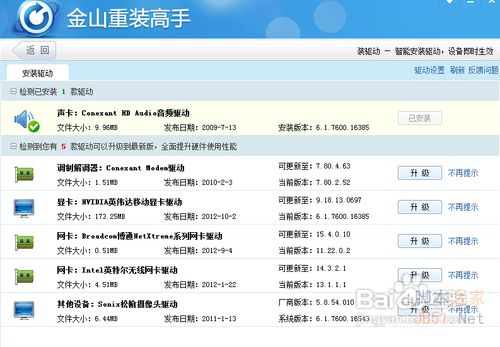
2.点击控制面板进入window设备管理器,在设备管理器里面选择声音和音量管理(顺便检测是否开启静音或者音量过小)

w7系统耳机没有声音图文教程二
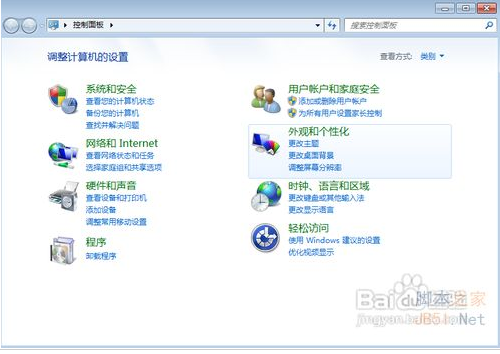
w7系统耳机没有声音图文教程三
3.点击耳机设备,查看设备属性,看是否禁用的该设备。如果禁用该设备则选择启用该设备。
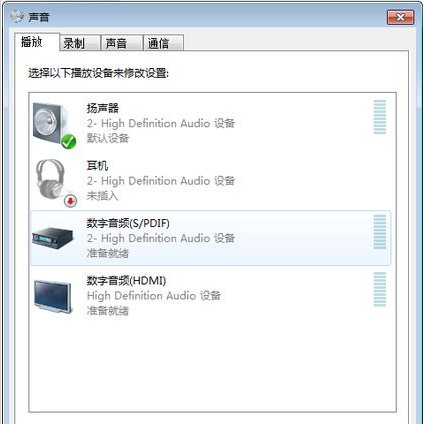
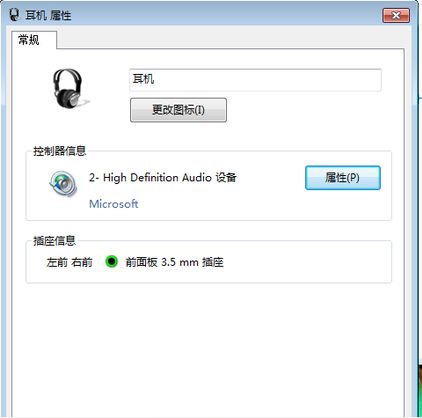
4.问题检测到这里可能是插口有问题。在耳机属性看耳机是否插入状态。如果没有,则是耳机没有连接,试着慢慢转动耳机插头,看是否会有声音。没有的话有一定可能是插口坏掉了,建议检修一下
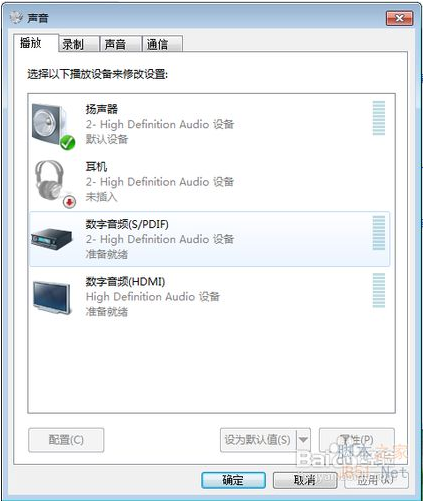
好了,以上就是关于w7系统耳机没有声音的解决方法,是不是很简单,如果大家还想了解更多的咨询敬请关注我们的官网(www.958358.com )
Copyright ©2018-2023 www.958358.com 粤ICP备19111771号-7 增值电信业务经营许可证 粤B2-20231006